Как создать загрузочную флешку с Windows 11 на компьютере с операционной системой Linux?
Как создать загрузочную флешку для установки Windows 11, если после использования Rosa Image Writer у вас возникли проблемы с драйверами?
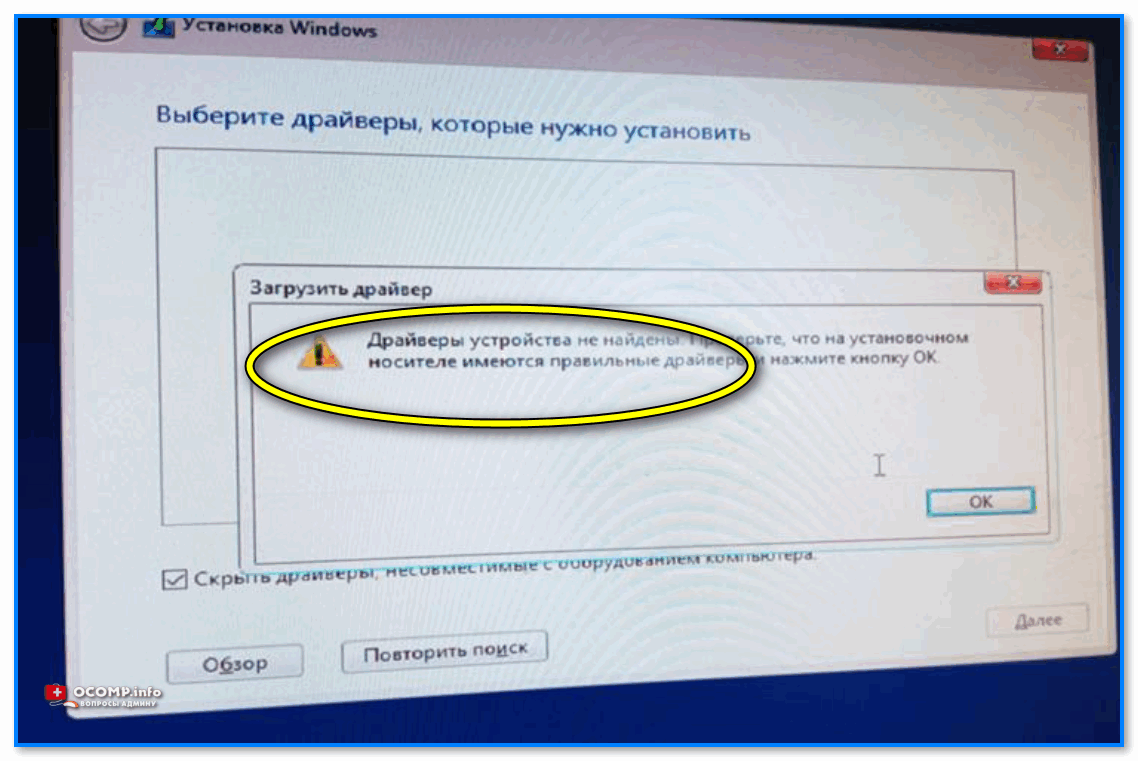
- 21 октября 2023 г. 16:58
Для создания загрузочной флешки с Windows 11 на компьютере с операционной системой Linux вы можете использовать инструмент под названием WoeUSB. Вот пошаговая инструкция: 1. Откройте терминал на вашем компьютере Linux. 2. Удостоверьтесь, что у вас установлен инструмент WoeUSB. Если его нет, вы можете установить его, выполнив следующую команду: ``` sudo apt-get install woeusb ``` 3. Подключите флешку к компьютеру. 4. Запустите WoeUSB с помощью следующей команды в терминале: ``` sudo woeusb --device ПУТЬ_К_ИСО_ФАЙЛУ /dev/ПУТЬ_К_FlASH_НАКОПИТЕЛЮ ``` Замените ПУТЬ_К_ИСО_ФАЙЛУ на путь к ISO-образу Windows 11, который вы хотите установить. Замените ПУТЬ_К_FlASH_НАКОПИТЕЛЮ на путь к вашей флешке, которая должна быть используема как загрузочное устройство. 5. Запустите команду и следуйте инструкциям на экране, чтобы завершить процесс создания загрузочной флешки. Если после использования Rosa Image Writer возникли проблемы с драйверами, вы можете попробовать использовать другой инструмент для создания загрузочной флешки, такой как UNetbootin или dd.
https://github.com/ValdikSS/windows2usb
Ошибка, которую вы видите, не связана с процессом создания загрузочной флешки. Она указывает на отсутствие драйверов для USB или дискового контроллера. Вот несколько вариантов решения: 1. Попробуйте найти в настройках BIOS режим usb-cdrom и скопируйте ISO образ прямо на флеш-накопитель с помощью команды dd. 2. Переключите систему в режим EFI или Legacy MBR в зависимости от конкретной ситуации. Драйверы могут отличаться для каждого режима. 3. Разбейте диск на два раздела или добавьте дополнительный диск. Установите SATA устройство с помощью режима IDE в BIOS. Установите систему на первый раздел и скопируйте содержимое установочного образа на второй раздел, отформатированный в FAT32/NTFS/EXFAT. 4. Если установщик Windows не найдет файлы на загрузочном диске, скопируйте их в корень всех дисков системы. 5. Вставьте флешку в USB 2.0 порт (черный).